- 31 Jan 2025
- Afdrukken
- DonkerLicht
- Pdf
Gebruiker
- Bijgewerkt op 31 Jan 2025
- Afdrukken
- DonkerLicht
- Pdf
1e aansluiting op Carpooling
Wanneer u voor het eerst inlogt, voordat u toegang krijgt tot uw startpagina en de carpoolingservice, kan de applicatie u vragen de Algemene gebruiksvoorwaarden en/of het Carpooling Charter te valideren.
Dit hangt af van de instellingen die door uw Manager zijn ingesteld.
Indien nodig, gelieve het Charter en/of de Gebruiksvoorwaarden te valideren.

U wordt dan doorverwezen naar uw profiel dat u moet invullen.
Vul uw profiel in
Voordat u toegang krijgt tot uw homepage en de carpooling-dienst, zal de applicatie u vragen uw profiel in te vullen, zodat de dienst kan werken (verplichte velden met een *) en andere gebruikers contact met u kunnen opnemen om u wat beter te leren kennen.
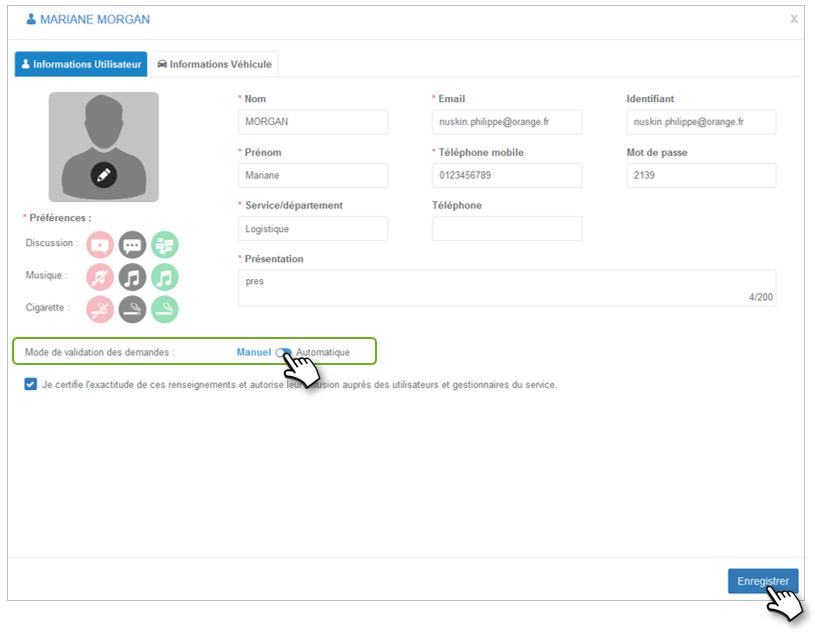
Validatie van carpoolverzoeken door passagiers :
- Handmatig: u valideert de verzoeken één voor één.
- Automatisch: elk verzoek wordt automatisch aanvaard.
Na het OPSLAAN wordt u automatisch doorverwezen naar uw startpagina
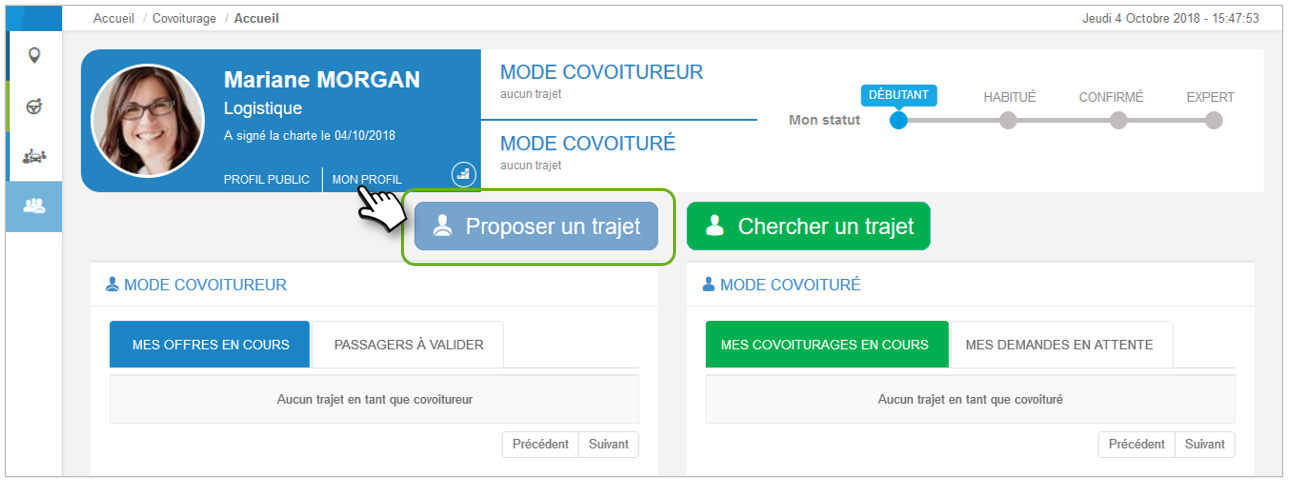
Op uw startpagina zult u merken dat de knop "Een reis voorstellen" grijs en inactief is.
U moet uw voertuig BESPAREN om uitstapjes voor te stellen.
Klik op MIJN PROFIEL en op het 2e tabblad "Voertuiginformatie" :
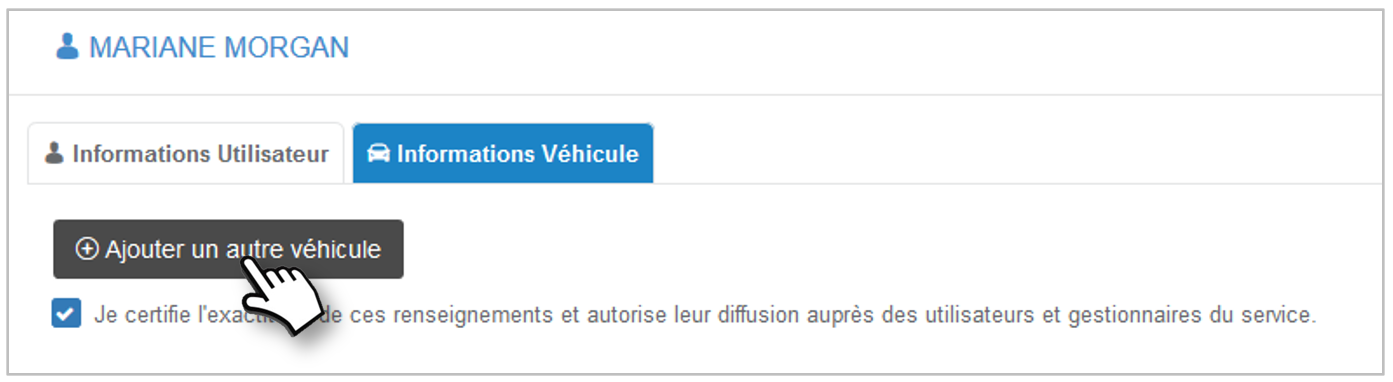
U kunt echter wel een ander voertuig (privé bijvoorbeeld) aan uw profiel toevoegen.
Voeg één of meer voertuigen toe en vink het voertuig aan dat standaard voorgesteld zal worden wanneer u ritten publiceert (de andere kunnen in een uitklapmenu geselecteerd worden).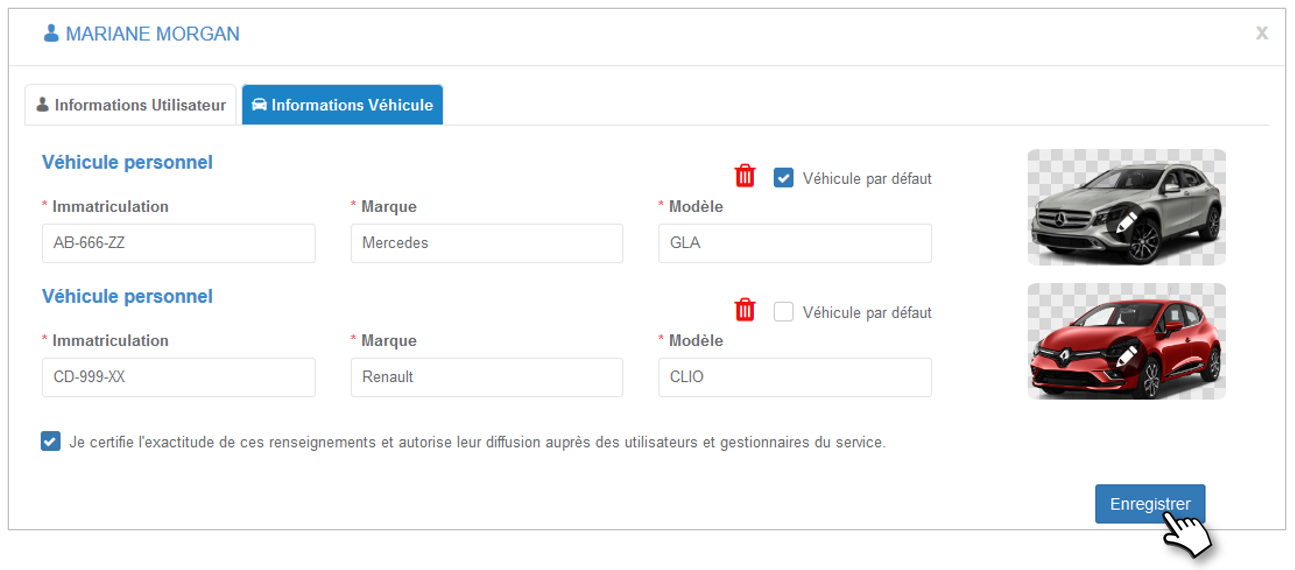
Vergeet niet de juistheid van de informatie en SAVE te controleren.
Startpagina
Dashboard
Toegang tot alle essentiële informatie in één oogopslag:
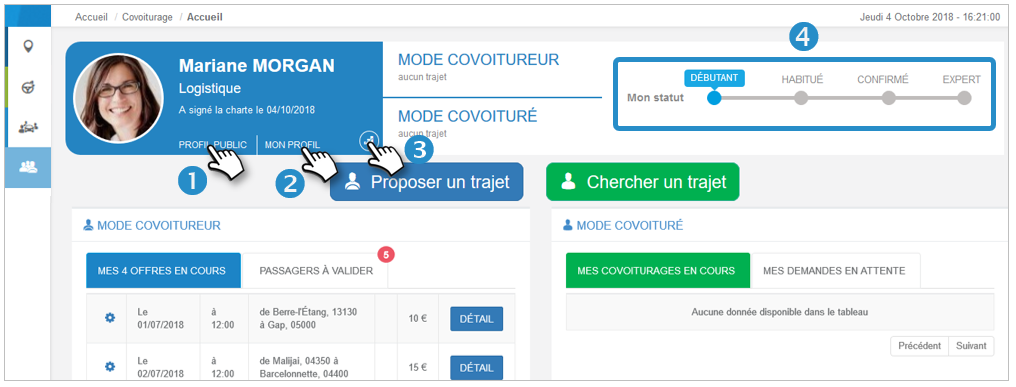
1. Bekijk het profiel gezien door andere gebruikers
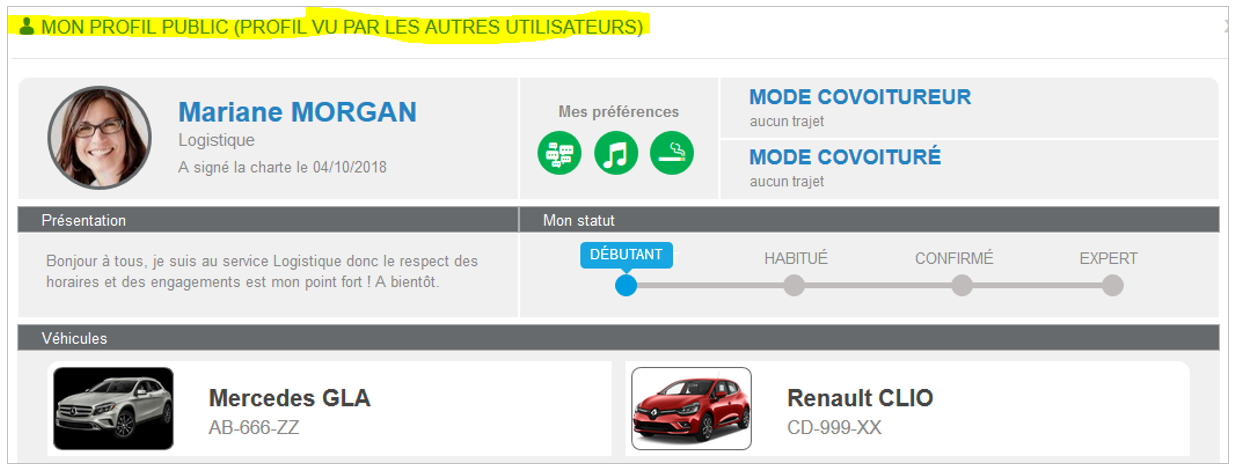
2. Mijn profiel: wijzig uw persoonlijke gegevens en die van uw voertuigen.
3. Statistieken :
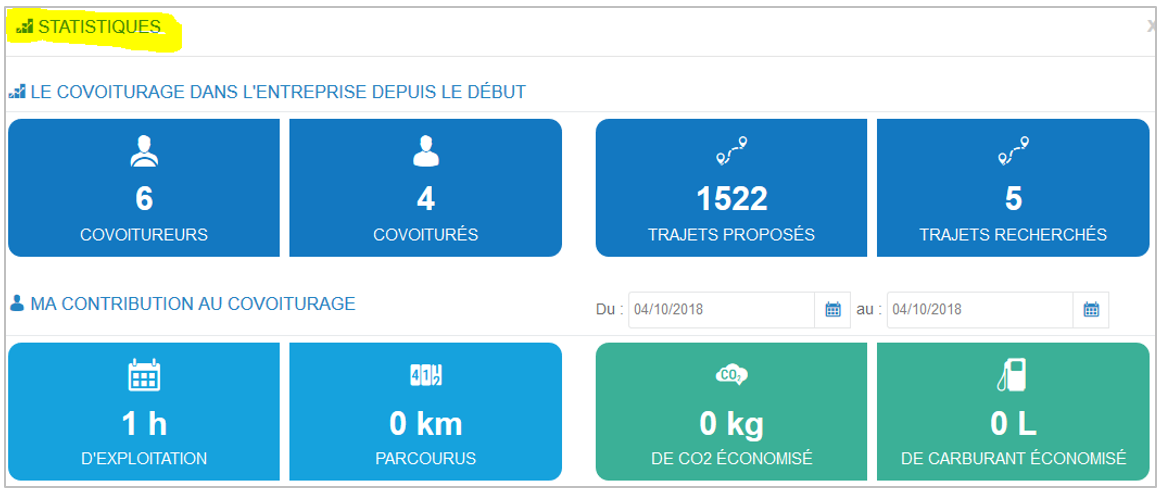
4. Status : ervaringsbalk (status evolueert naar gelang van het aantal afgelegde reizen)
CARPOOLER-MODUS (Bestuurder): Uw aanbiedingen van ritten IN PROGRESS en passagiers die gevalideerd moeten worden.
CARPOOLER-MODUS (Passagier): Uw gevalideerde ritten (IN PROGRESS) en wachtende om door bestuurders aanvaard te worden (WAITING)
Zodra de ritten voltooid zijn, zijn ze niet meer zichtbaar op de startpagina, maar wel op de pagina "Mijn afgelopen ritten".
Mijn vorige reizen
Hier vindt u de geschiedenis van uw reizen als COVOITURE (Bestuurder) of COVOITURE (Passagier). Klik op  om de reis te bekijken of te wissen. U kunt meerdere reizen wissen door de reizen aan te vinken en op de knop WISSEN te klikken.
om de reis te bekijken of te wissen. U kunt meerdere reizen wissen door de reizen aan te vinken en op de knop WISSEN te klikken.
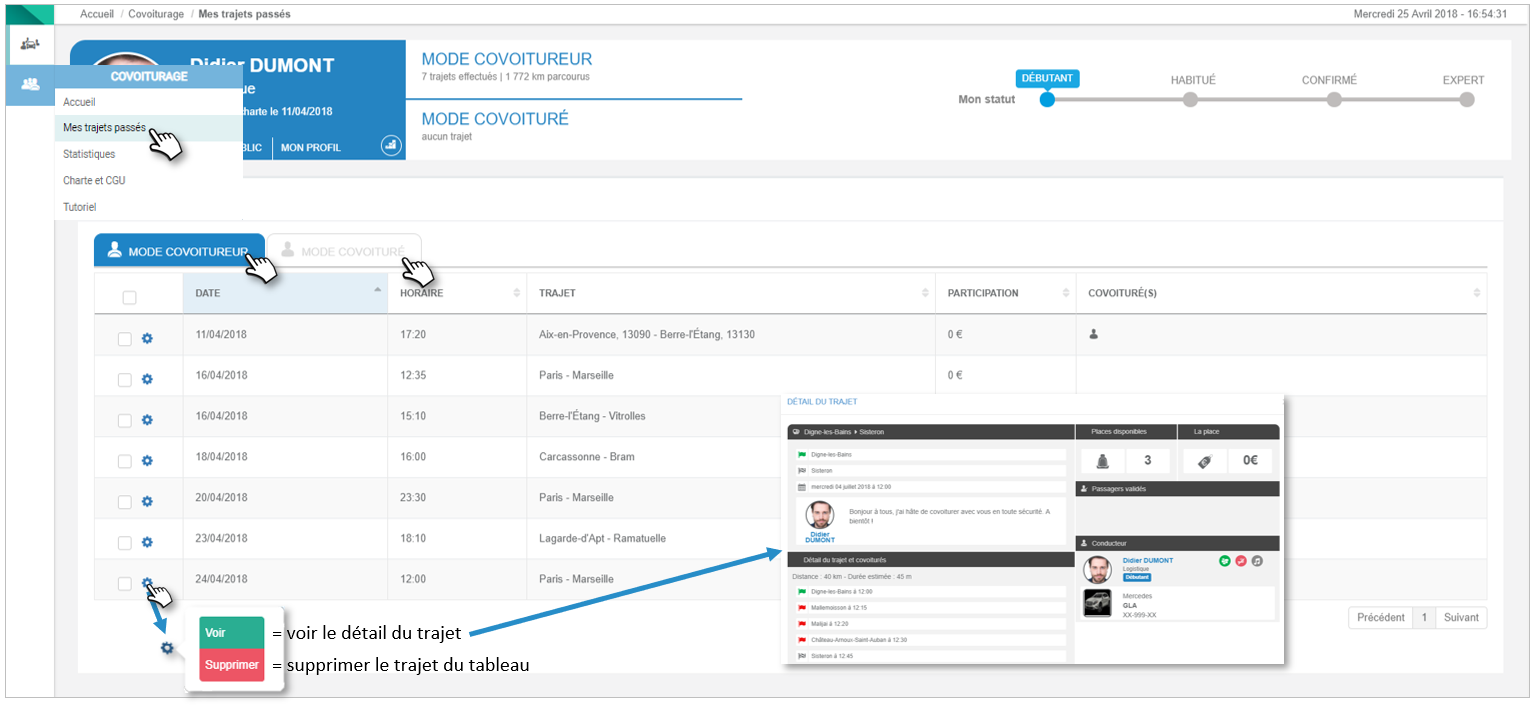
Statistieken
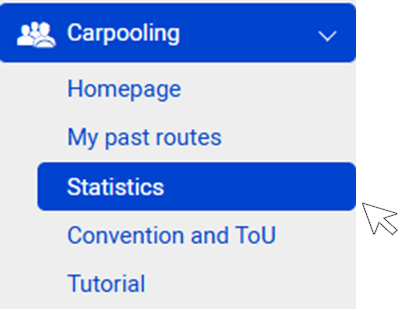
Met deze functie kunt u statistieken bekijken over Gebruikers en Trips in het bedrijf over een door u bepaalde periode.
Beweeg met de muis over een punt in de grafiek om de details te zien.
Zoom in op de curven in de "klik en sleep" modus (klik op een punt, houd de klik vast tot u een ander punt bereikt en laat dan los).
Gebruikers
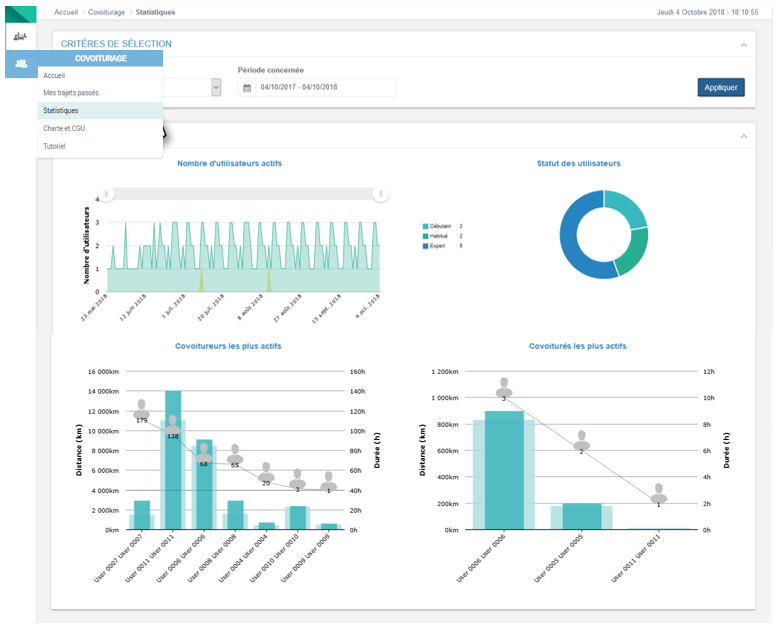 Uitstapjes
Uitstapjes
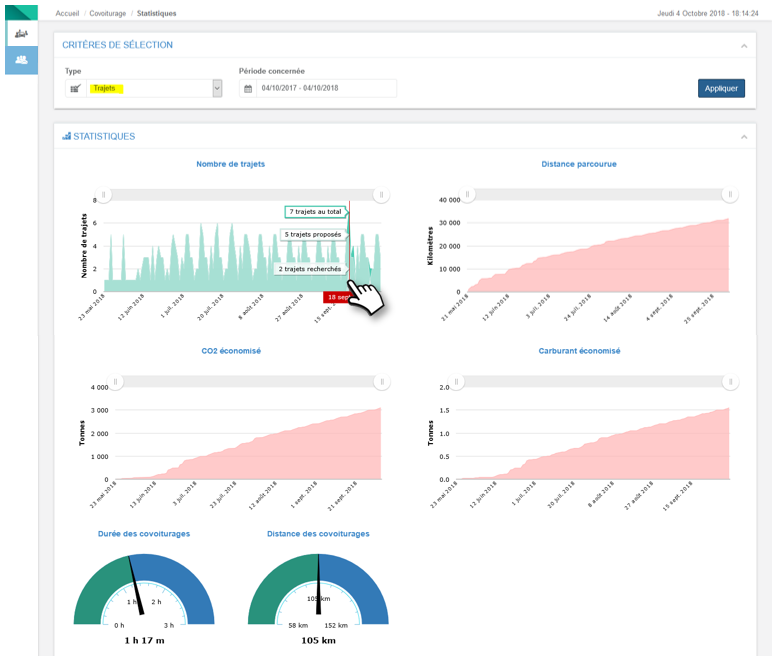
Handvest en voorwaarden
U kunt op elk moment het carpooling charter en de GTC vinden, en ook de data waarop u ze aanvaard hebt.
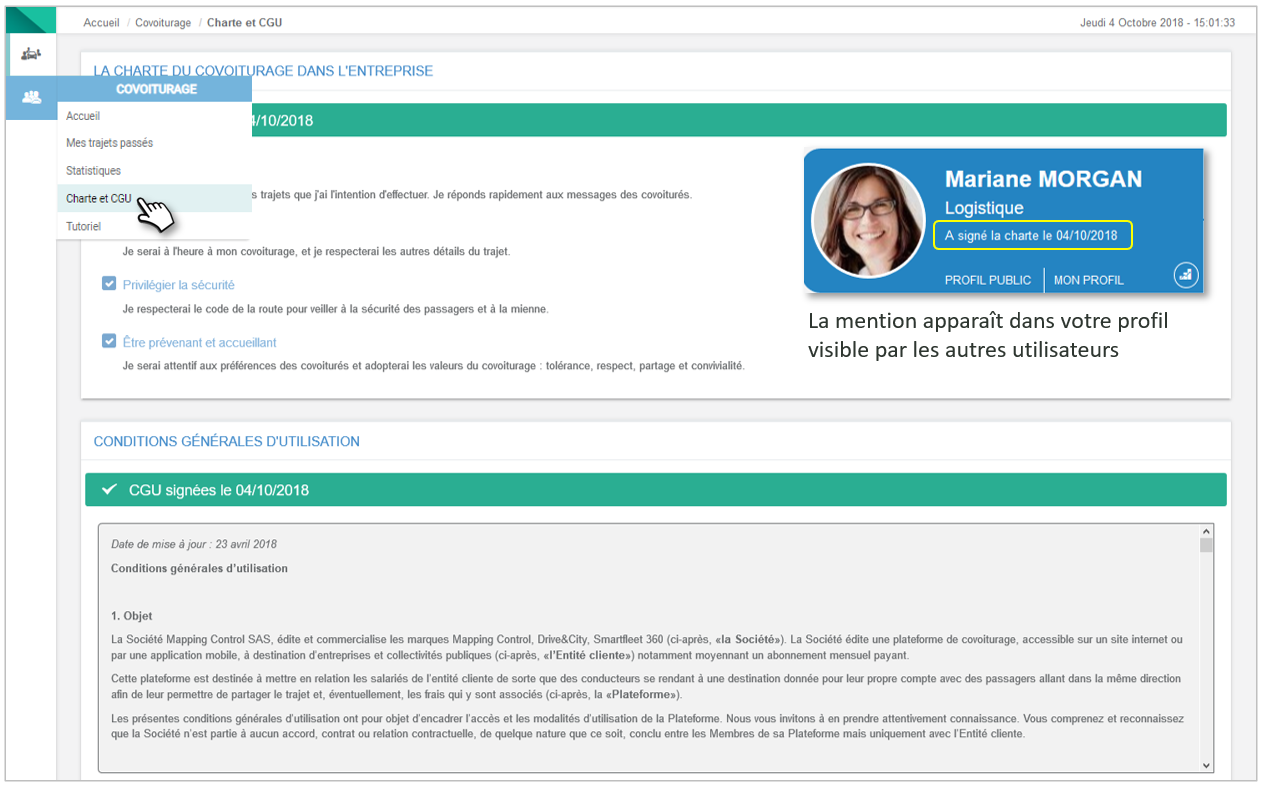
Handleiding
Vind op elk moment een handleiding van de dienst voor chauffeurs en passagiers.
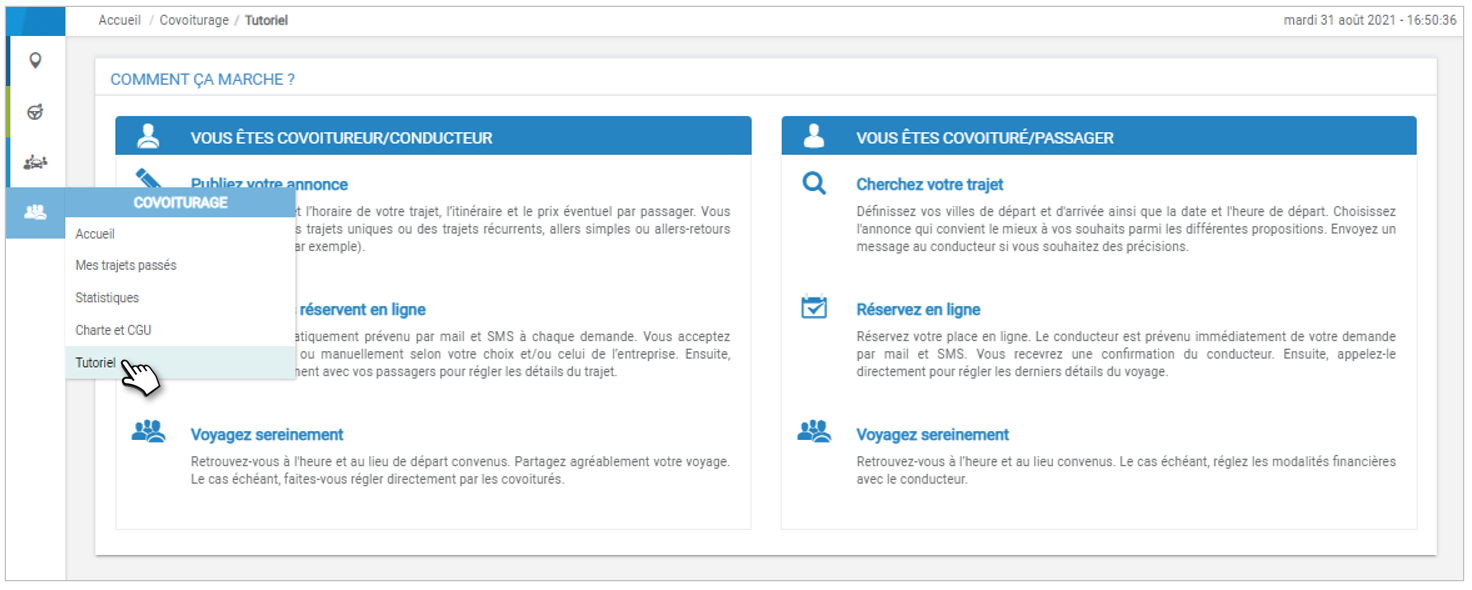
Stel een reis voor
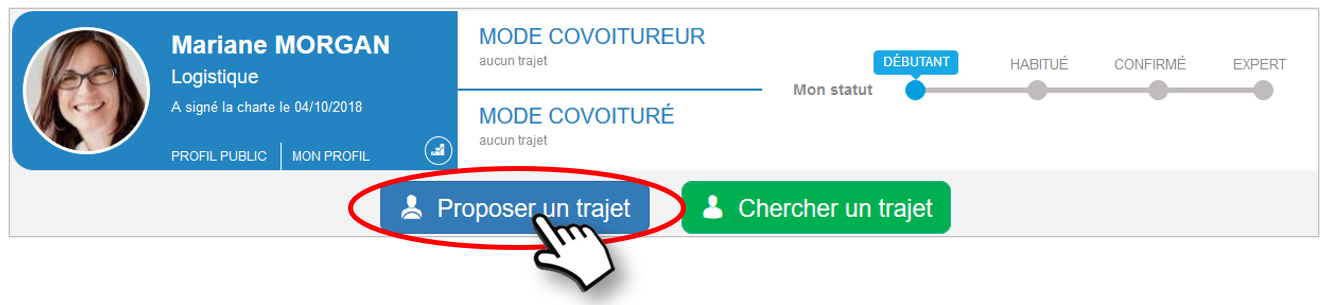
Stap 1: Details van de reis
1. Voertuig: het voertuig dat standaard in uw profiel is gedefinieerd verschijnt eerst. U kunt een ander kiezen in het uitklapmenu.
2. Plaats van vertrek/aankomst: voer de stad in. Druk op de ENTER toets van uw toetsenbord of klik op het pictogram en kies, indien nodig, uit de lijst die bij intuïtieve invoer verschijnt. De stappen worden in de volgende stap bepaald. Druk op de ENTER toets van uw toetsenbord om te bevestigen
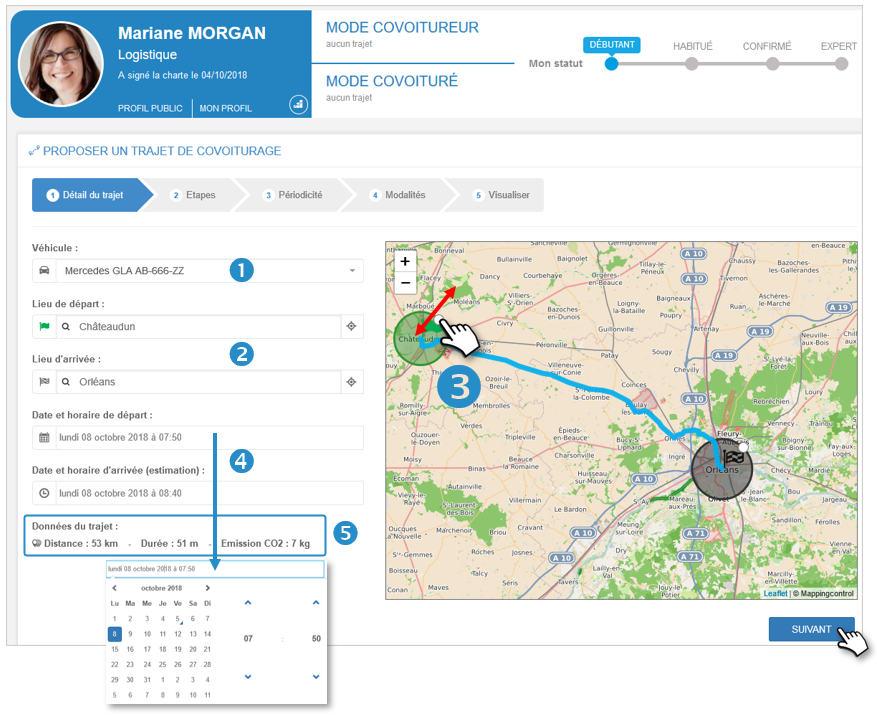
3. Straal: u kunt de geografische straal vergroten of verkleinen waarbinnen u accepteert passagiers te laten in- en uitstappen (vertrek en aankomst).
4. Data/Roosters: kies de vertrekdatum en -tijd. De aankomsttijd wordt berekend en voorgesteld. U kunt het wijzigen.
5. Ritgegevens: de ritgegevens worden als indicatie gegeven: afstand, duur, CO2-uitstoot.
Klik op NEXT om de etappes van de route te bepalen
Stap 2: Bepaal uw stappen
Step 2: Define your steps
1. Stappen : om een stap toe te voegen :
- Klik op de knop "+ Voeg een tussenstop toe" en voer de stad in in het veld van de zojuist aangemaakte tussenstopbalk.

- Of klik direct op de kaart op de plaats van het toneel. U kunt de rode vlag verplaatsen om de plaats te verfijnen.
2. Etappeschema: het schema wordt automatisch berekend, maar u kunt het direct in het veld wijzigen. De schema's van de andere etappes worden automatisch herberekend.
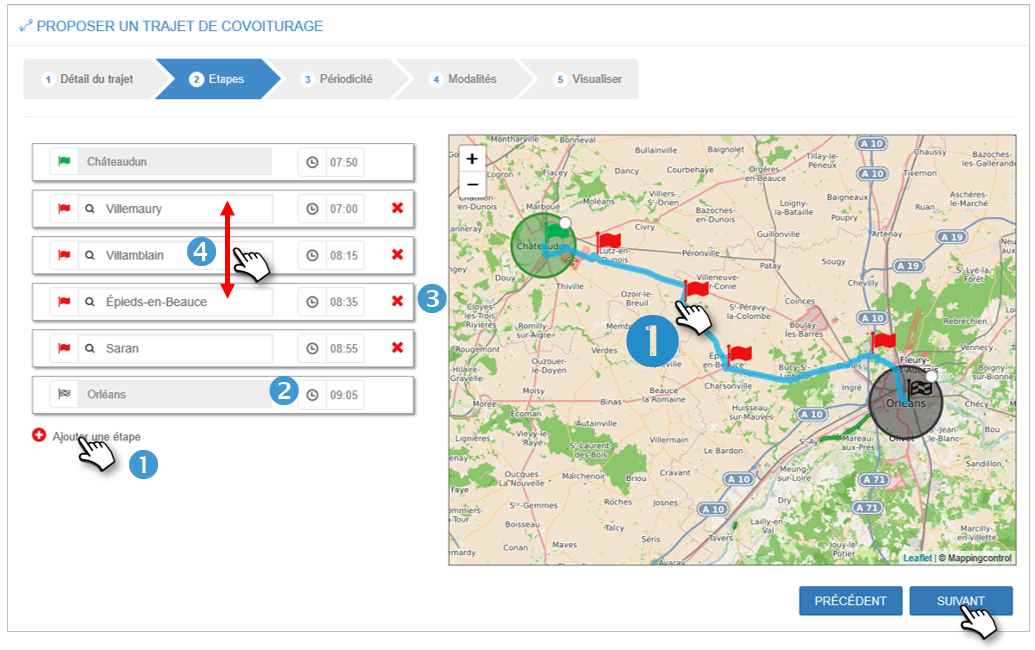
3. Een stap verwijderen : klik op het rode kruisje  . De dienstregeling wordt automatisch herberekend. De etappe wordt in de lijst en op de kaart gewist.
. De dienstregeling wordt automatisch herberekend. De etappe wordt in de lijst en op de kaart gewist.
4. Verwissel de etappes: u kunt de chronologie van de etappes wijzigen door op de etappe in de lijst te klikken en te slepen
Klik op NEXT om de periodiciteit van de reis te bepalen
Step 3: Define the possible periodicity
De cursor staat standaard op " Enkele reis ".
Als uw reis uniek is, klikt u direct op de NEXT knop.
1. Voor een terugkerende route: plaats de cursor op "recurring".
2. Vertrektijd : niet te wijzigen anders gaat u terug naar stap 1.
3. Wekelijkse frequentie : kies de wekelijkse frequentie (1 voor alle weken, 2 voor één week op 2....)
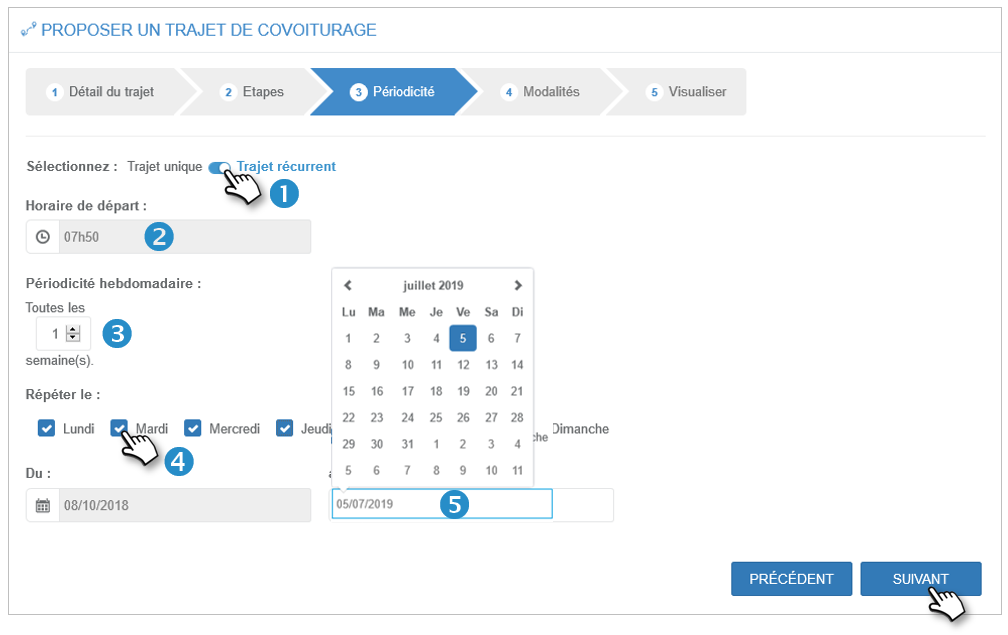
4. Herhalen: kies de dagen van de week.
5. Einddatum van de herhaling : kies de einddatum van uw periode. De begindatum kan niet veranderd worden, anders gaat u terug naar stap 1.
Klik op NEXT om de voorwaarden van de reis te definiëren
Stap 4: Definieer de modaliteiten
Modaliteiten van de reis
1. Bepaal het aantal beschikbare passagiersstoelen bij het begin van de reis.
2. Bepaal uw wijze van validatie van de verzoeken van de Carpoolers (passagiers): HANDMATIG of AUTOMATISCH door op de cursor te klikken. Uw Manager kan deze modus vergrendeld hebben. De toepassing informeert u hierover wanneer u klikt.
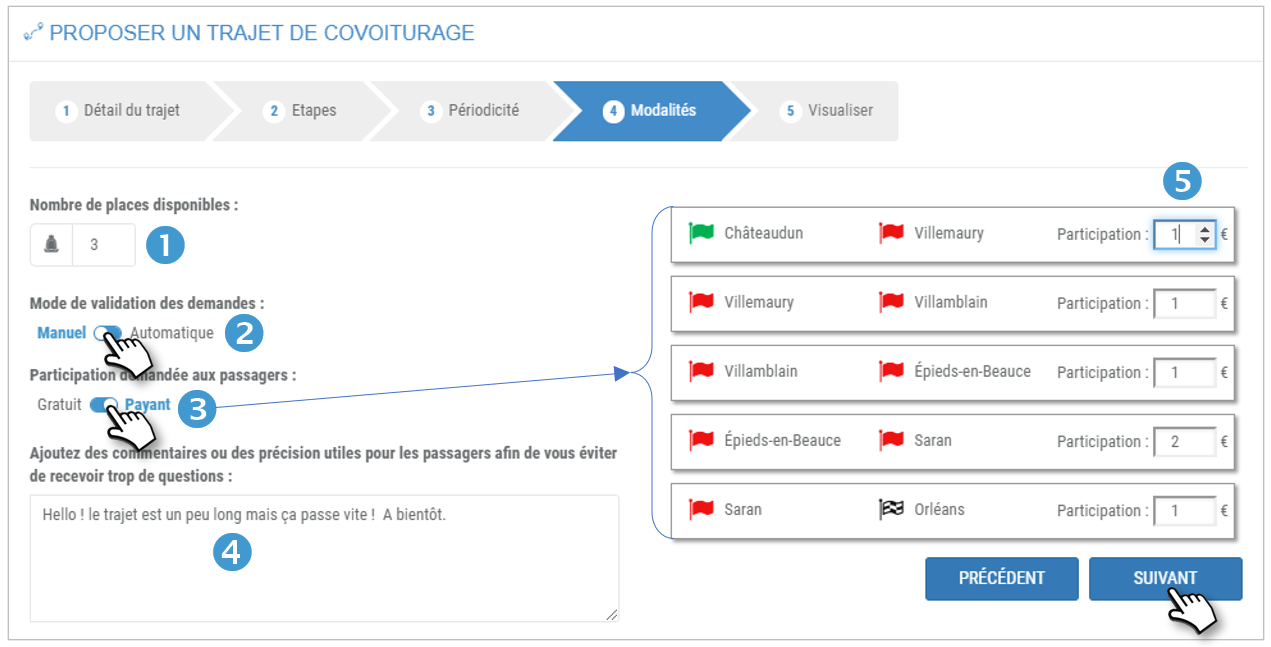
3. Bepaal of u de carpoolers (passagiers) laat betalen: GRATIS of BETAALD door op de schuifbalk te klikken. Uw Manager kan deze modus vergrendeld hebben. De toepassing informeert u hierover wanneer u klikt.
4. Voeg desgewenst een opmerking over deze reis toe.
Klik op NEXT om naar de volgende stap te gaan.
Financiële deelneming
6. In de modus BETALEN bepaalt u het bedrag van de deelname voor elke stap.
Klik op VOLGENDE om naar de volgende stap te gaan.
Stap 5: Samenvatting
1. U ziet de volledige samenvatting van uw reis.
U kunt op deze pagina niets wijzigen.
2. Klik op VORIGE om de details van uw reis te wijzigen.
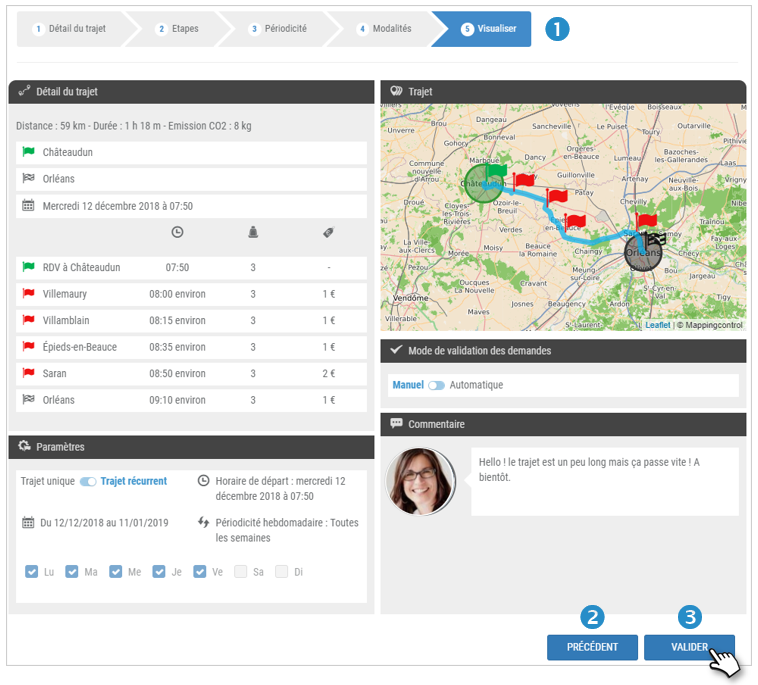
3. Klik op NEXT om de reis te bevestigen.
4. Het programma vraagt u vervolgens of u de RETURN-reis wilt configureren.
- JA: uw reizen worden BEVEILIGD en u gaat naar het formulier voor de TERUGKEER-reis (zie volgende bladzijde)
- NEE: uw reizen worden GESAVED en u keert terug naar de startpagina.
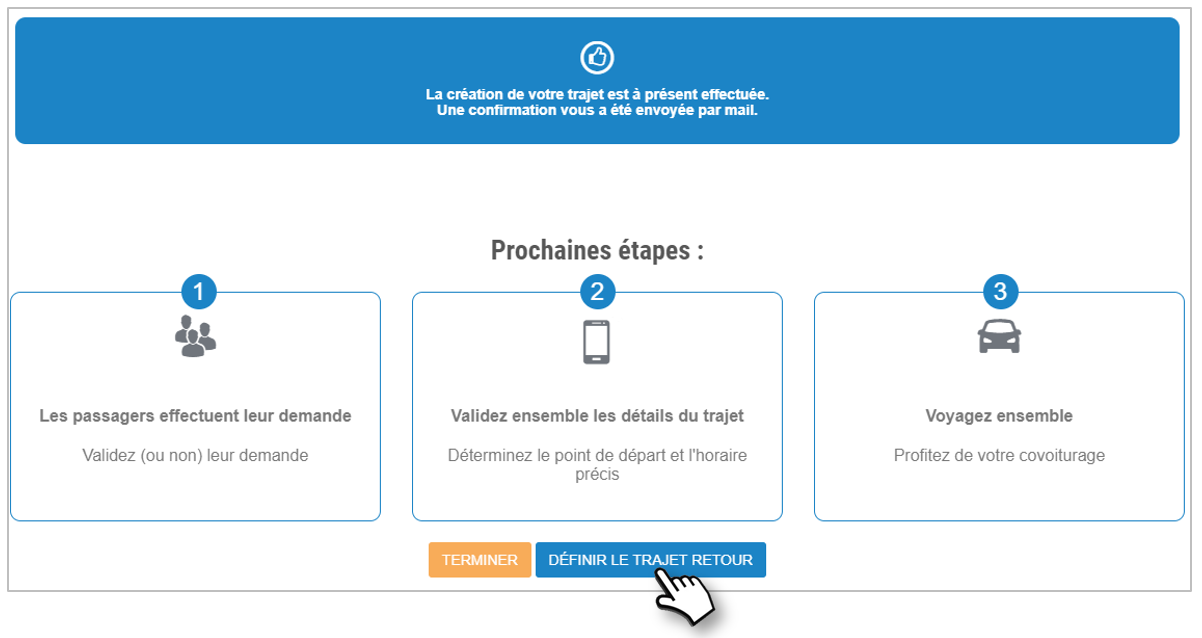
Stel de RETURN route in (indien van toepassing)
De applicatie neemt stap voor stap alle kenmerken van de GO-route over, en stelt standaard een terugkeer op dezelfde dag voor, één uur na de aankomst van de GO-route.
De applicatie stelt dezelfde fasen van configuratie van uw reis voor als voor de GO. Wijzig de informatie volgens uw wensen:
1. Vertrek- en aankomststeden.
2. Dagen en tijden van vertrek en aankomst
3. Mogelijke etappes en tijdschema's
4. Mogelijke herhaling en periodiciteit
5. Aantal plaatsen, aanvaardingsvoorwaarden en eventuele tegeldemaking
Aanvaarding/weigering van een carpoolverzoek
De toepassingen zijn zichtbaar vanaf het dashboard op de startpagina.
1. TE VALIDEREN PASSAGIERS : de rode stip geeft aan dat er een aanvraag in behandeling is.
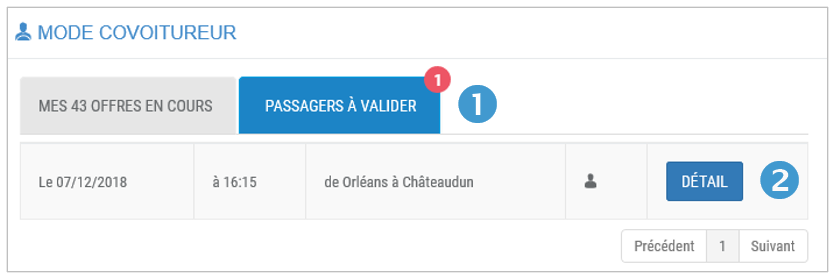
2. Klik op de knop GEDETAIL.
3. Een venster toont de details van uw reis. Onderaan het venster staat de Carpooler die de aanvraag heeft gedaan
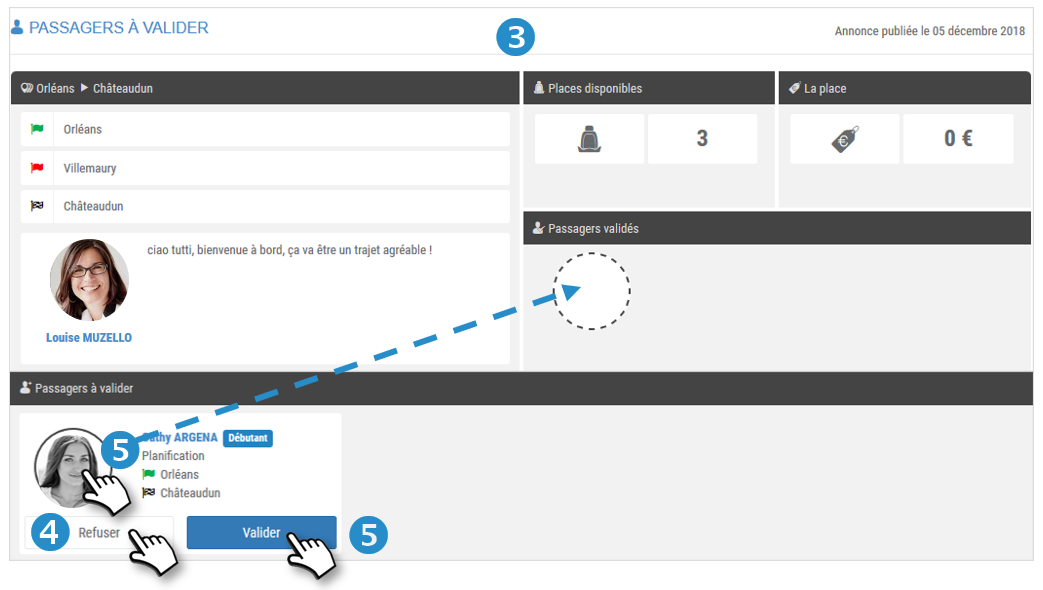
4. Om het verzoek te VERWIJDEREN, klikt u op de knop VERWIJDEREN. De carpooler wordt per e-mail op de hoogte gebracht.
5. Om het verzoek te ACCEPTEREN, hebt u twee mogelijkheden:
- Klik op de knop VALIDEREN. Bevestig in het dialoogvenster dat volgt.
- Klik op de foto van de Carpooler en sleep hem naar de gestippelde cirkel. Bevestig in het dialoogvenster dat volgt.
De carpooler wordt per e-mail op de hoogte gebracht.
Een reis annuleren en wijzigen
In de RIDER-stand plaatst u zich op de HUIDIGE OFFERS.
1. Klik op  om de opties weer te geven: Bewerken, Dupliceren en Verwijderen.
om de opties weer te geven: Bewerken, Dupliceren en Verwijderen.
Een reis wijzigen:
2. Klik op WIJZIGEN.
Opgelet
3. Als deze reis deel uitmaakt van een reeks RECURRENTE reizen, zal een venster u vragen of u ALLEEN DEZE reis of ALLE VAN DE REEKS wilt bewerken.
4. Maak uw keuze.
De toepassing toont u alle stappen (ingangen) om de reis te configureren om de gewenste elementen te veranderen. Dit zal dezelfde procedure zijn als voor het CREËREN van een reis.
Valideer, de wijzigingen worden OPSLAAN.
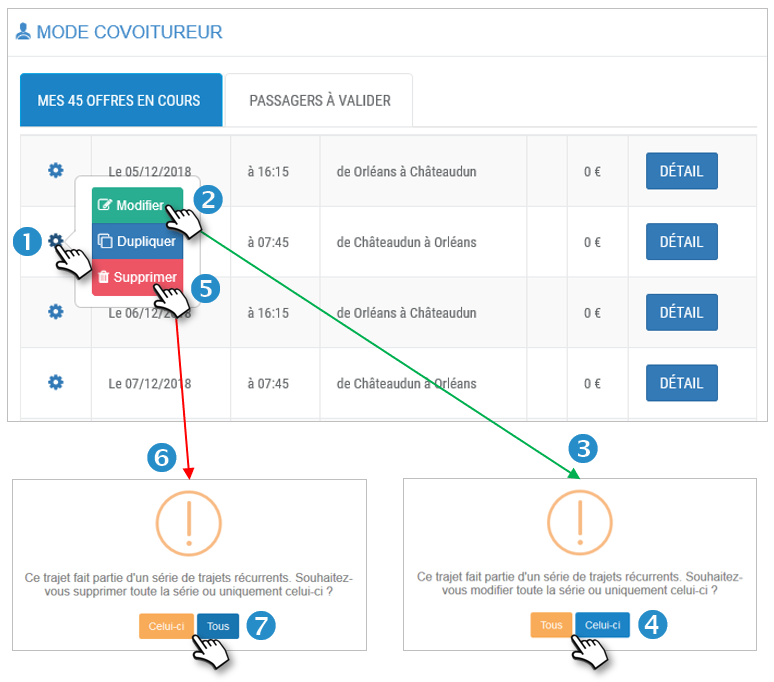
Een reis wissen :
5. Klik op VERWIJDEREN.
6. Als deze reis deel uitmaakt van een reeks RECURRENTE reizen, zal een venster vragen of u ALLEEN DEZE reis of ALLE VAN DE REEKS wilt bewerken.
7. Maak uw keuze.
De reis(sen) wordt/worden geschrapt.
Een reis dupliceren
Een reis dupliceren is een slimme manier om een iets andere reis aan te bieden dan een bestaande, met minimale veranderingen in de parameters, in plaats van een nieuwe reis in te voeren vanaf het blanco formulier.
1. Klik op  om de opties Bewerken, Dupliceren en Wissen op te roepen.
om de opties Bewerken, Dupliceren en Wissen op te roepen.
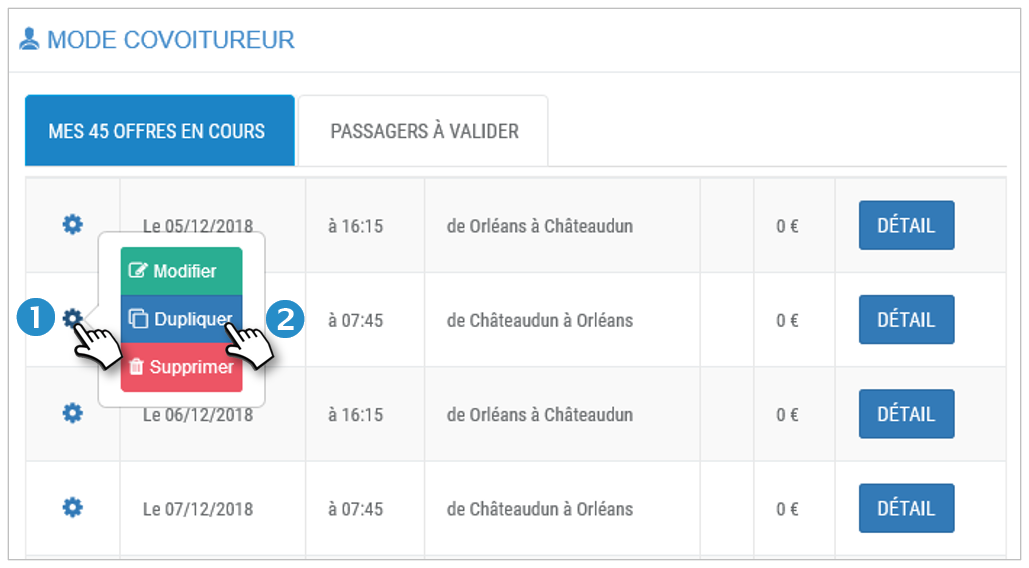
2. Klik op DUPLICEREN.
De toepassing toont u alle (reeds ingevoerde) stappen om de route te configureren om de gewenste elementen te wijzigen. Dit zal dezelfde procedure zijn als voor het CREËREN van een reis.
Valideer, de nieuwe reis wordt OPSLAAN.
Beginselen om te onthouden:
Stel een reis voor:
- Met of zonder tussenstop: u kunt een directe route bepalen (vertrek- en aankomstpunten) of tussenstops toevoegen (maximaal 5)
- Enkele reis of Terugreis: aan het einde van de configuratie van uw reis zal de applicatie u vragen of u de Terugreis wilt instellen: maak uw keuze!
- Enkele reis of terugkerende reis: kies en stel de dagen, de frequentie en de einddatum in.
- Deelname in de kosten of gratis: Als de beheerder van de dienst het goedkeurt, kunt u een financiële deelname aan de passagiers vragen. De wijze van betaling is vrij bepaald tussen de bestuurder en de passagiers. Noch uw organisatie, noch de uitgever is bij de transacties betrokken. Uw bedrijf kan echter de deelname aan de uitgaven verbieden. In dat geval is de optie inactief.
Een reis wijzigen:
- Met of zonder reeds BEVESTIGDE passagier: u kunt een reis wijzigen als er nog geen passagier BEVESTIGD is. In dat geval kunt u hem niet wijzigen. U zult hem moeten wissen en een nieuwe maken. De opgeslagen passagier(s) zullen een e-mail ontvangen om hen op de hoogte te brengen.
- Enkele reis of Rondreis: u kunt beide soorten reizen wijzigen.
Een reis wissen :
Enkele reis of terugkerende reis, met of zonder passagier, enkele reis of retour: u kunt de voorgestelde reizen schrappen. Als de passagiers GESAVED werden, zullen zij een informatiemail ontvangen.
Een route zoeken
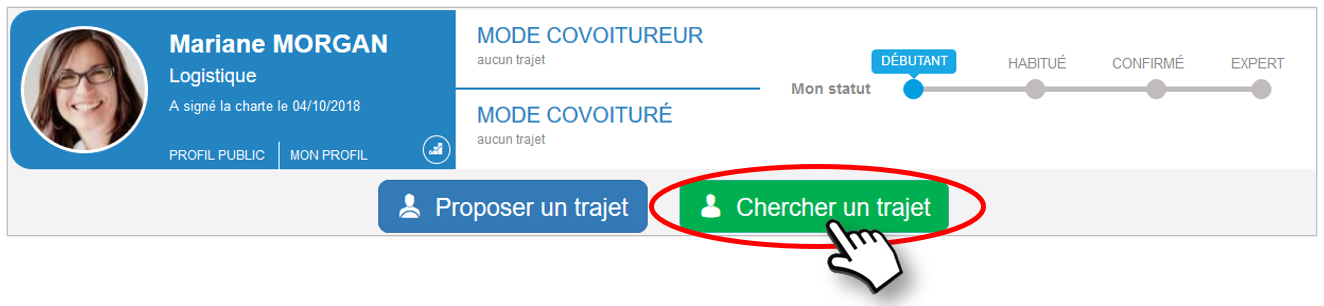
Stap 1: Bepaal uw zoekopdracht
1. Route: Voer de stad van vertrek en van aankomst in. Kies zo nodig uit de lijst van steden die voor intuïtieve invoer worden aangeboden. Druk op ENTER om elke stad te valideren.
De route wordt op de kaart getoond.
2. Dag van vertrek: kies de dag van uw reis.
3. Tijdsbereik: stel het tijdsbereik voor uw opzoeking in (van 00:00 tot 23:59).
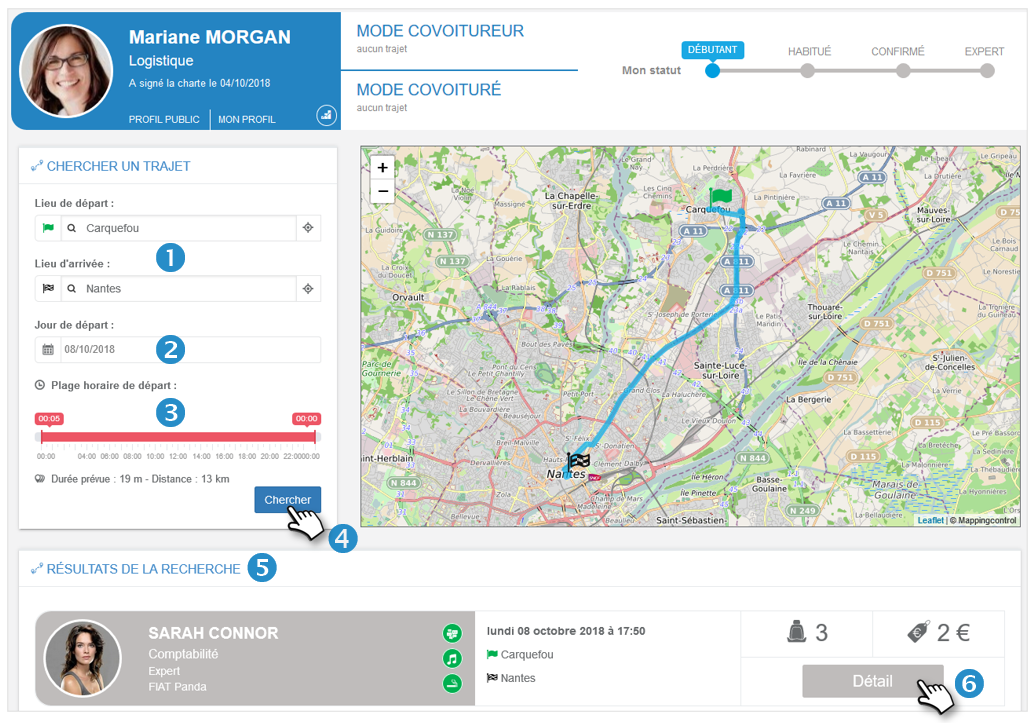
4. Klik op de knop ZOEKEN om de details van het voorstel te zien en uw carpoolingsverzoek in te dienen
5. Voorstellen: één of meer voorstellen (of geen) worden getoond met de voorstelling van de bestuurder en de voornaamste kenmerken van de reis: tijd, prijs en aantal beschikbare plaatsen.
6. Klik op de DETAIL knop om de details van het voorstel te zien en uw carpoolingsverzoek in te dienen!
Stap 2: Vraag carpooling aan
1. Details van het voorstel en presentatie van de chauffeur: U visualiseert de presentatie van de reis, de kenmerken van het voorstel, de korte presentatie van de chauffeur.
2. Detail van de reis: visualiseer de mogelijke etappes van de reis, de dienstregelingen en de mogelijke carpoolers.
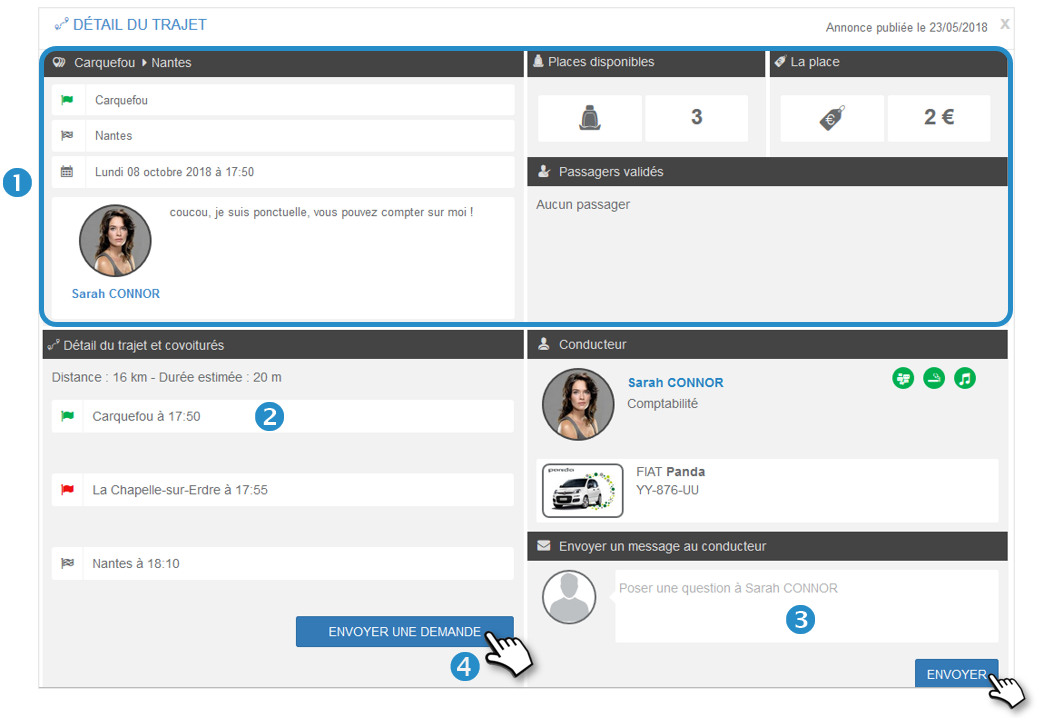
3. Bericht: u kunt een bericht naar de carpooler sturen, een vraag stellen, om opheldering vragen. Dit wordt per e-mail verstuurd, en het antwoord wordt u ook per e-mail toegestuurd.
4. Klik op de knop VERZEND EEN REQUEST om uw carpoolverzoek in te dienen.
5. Een venster toont u de volgende stappen, waarvan de eerste het antwoord van de bestuurder is.
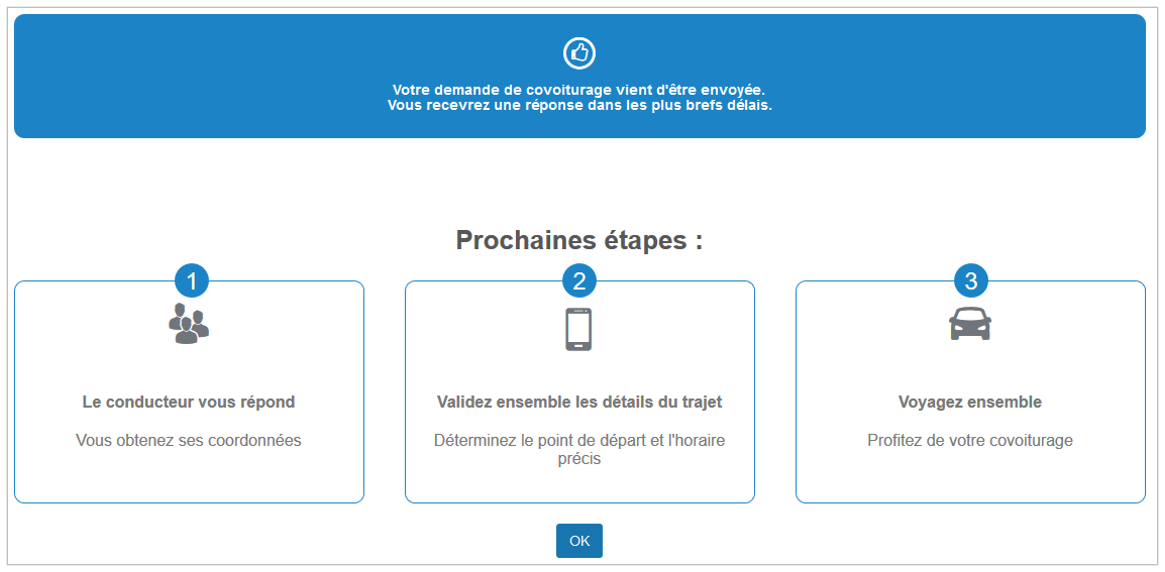
Stap 3: Aanvaarding van uw aanvraag
In behandeling zijnde aanvraag: uw aanvraag verschijnt in het tabblad VERZOEKEN IN behandeling.
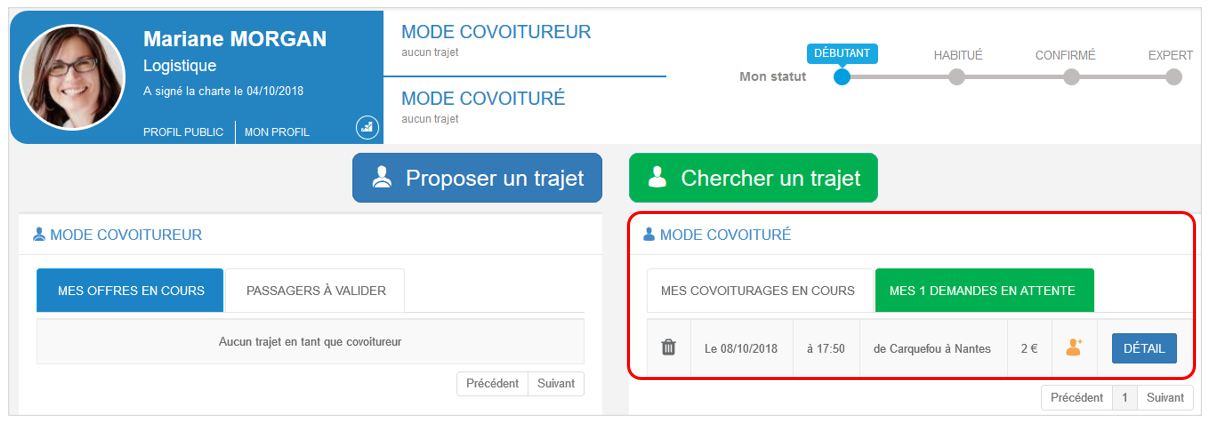
De chauffeur is op de hoogte van uw verzoek en zal zo spoedig mogelijk antwoorden.
Indien de aanvaarding van de verzoeken in AUTOMATISCHE modus was, zou uw verzoek onmiddellijk aanvaard worden en verschijnen in de tab KOSTEN IN PROGRESS (Cf hieronder).
 Aanvraag aanvaard
Aanvraag aanvaard
 In afwachting van uw verzoek
In afwachting van uw verzoek
 Verzoek geweigerd
Verzoek geweigerd
Wanneer uw verzoek aanvaard is, gaat het naar het huidige tabblad carpooling:

Een reservering annuleren
CARPOOLED MODE > MIJN HUIDIGE CARPOOLINGS: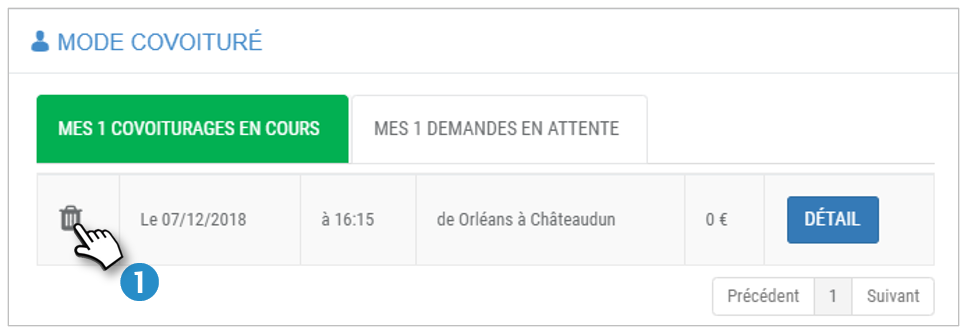
1. Klik op het pictogram  van de reis die u wilt ANNULEREN.
van de reis die u wilt ANNULEREN.
2. Bevestig in het dialoogvenster dat geopend wordt:
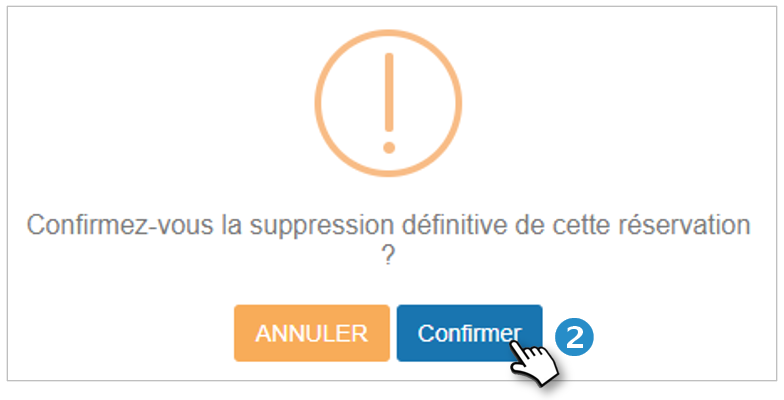
Uw carpooling is geannuleerd. De Carpooler wordt per e-mail op de hoogte gebracht.
Beginselen om te onthouden:
Zoek een reis:
Enkele reis: u kunt alleen een enkele reis zoeken. Voor terugkerende of heen-en-terug reizen, werkt u de voorwaarden rechtstreeks met de chauffeur uit.
Deelname in de kosten of gratis: als de manager van uw bedrijf het toestaat, kunnen de chauffeurs een financiële deelname van de passagiers vragen. De wijze van betaling wordt vrij bepaald tussen de chauffeur en de passagiers. Noch uw bedrijf, noch de uitgever is bij de transacties betrokken.
De stappen van een opzoeking tot carpooling :
1. U doet uw opzoeking: een of meer chauffeurs stellen u een offerte voor. Kies degene die bij u past en doe een aanvraag.
2. U doet een aanvraag bij de chauffeur: er zijn 2 manieren van aanvaarding beschikbaar: automatisch (elke aanvraag wordt aanvaard binnen de grenzen van de beschikbare plaatsen) of manueel (de chauffeur heeft een door de manager vastgestelde termijn om u te antwoorden. Na deze tijd wordt uw verzoek geannuleerd, u wordt per e-mail op de hoogte gebracht en u moet uw zoekopdracht vernieuwen).
3. De chauffeur aanvaardt (of weigert) uw verzoek : een e-mail informeert u over het antwoord van de chauffeur.
4. U bepaalt samen de voorwaarden van de reis: tijd en plaats van de ontmoeting, uitwisseling van telefoonnummers... Goed carpoolen !
Een verzoek of een bevestigde carpooling annuleren :
U kunt op elk moment een carpoolingverzoek of een reeds bevestigde carpooling annuleren: de chauffeur wordt per e-mail op de hoogte gebracht.

